- Databeat knowledge base
- Databeat Signage
- Skjerm Designer
Hvordan legge til RSS Widget i DatabeatOMNI?
Slik legger du til en RSS widget i DatabeatOMNI. Med RSS widget så kan du vise nyheter på info skjermer.
Du vil vise nyheter på dine skjermer. For å legge til en RSS widget så trenger du følgende:
- DatabeatOMNI Lisens
- RSS Feed (Eksempel: www.nrk.no/toppsaker.rss )
Slik legger du til en RSS Feed i DatabeatOMNI.
Du klikker først på «Skjerm Designer ikonet» i toppen av grensesnittet.
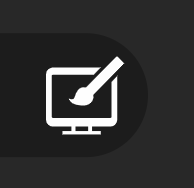
Du er nå inne i «Skjerm Designer» i DatabeatOMNI.
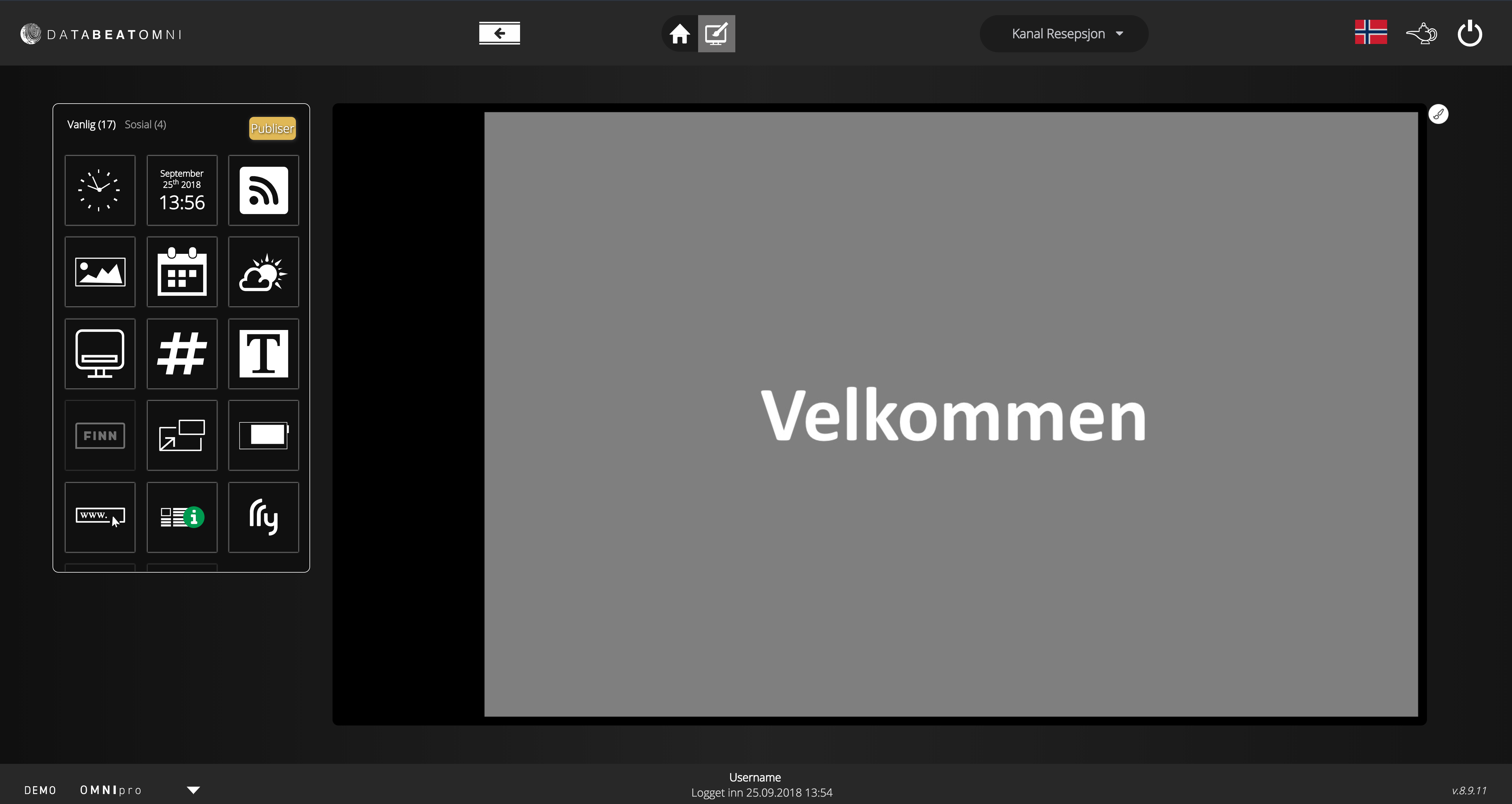
På venstreside av skjermen har du oversikt over alle widgets i DatabeatOMNI.
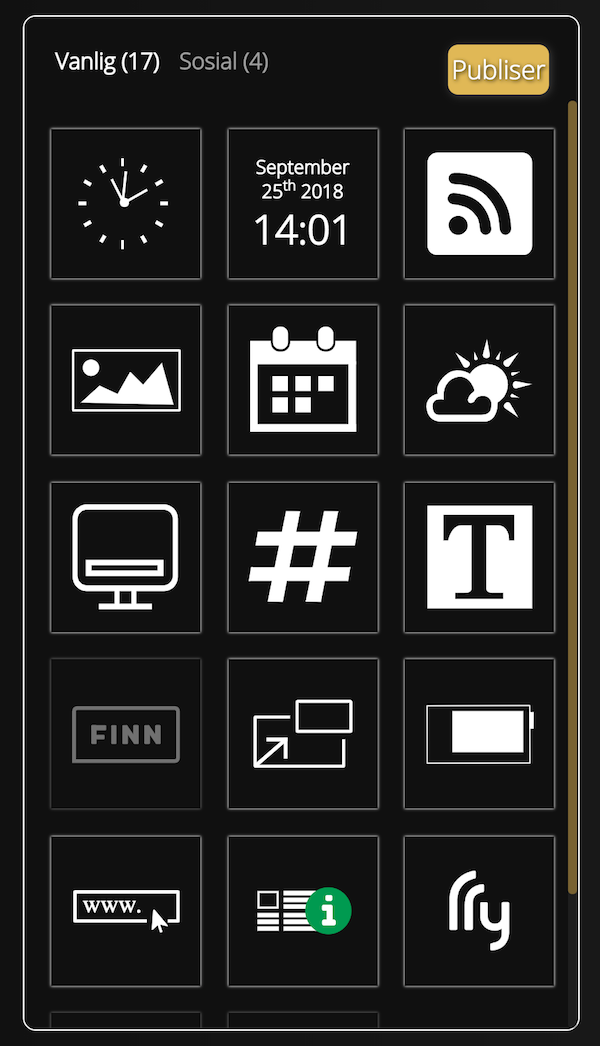
Du skal klikke på «RSS Widget» drar den over på skjermen og legg til i ønsket plassering
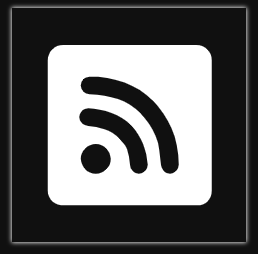
Det kommer frem en pop-up vindu, hvor du legger inn ønsket RSS URL ´n og du kan sette også ønsket tid på hvor lenge hver nyhet skal vises.
Eksempel på en RSS Feed er: www.nrk.no/toppsaker.rss
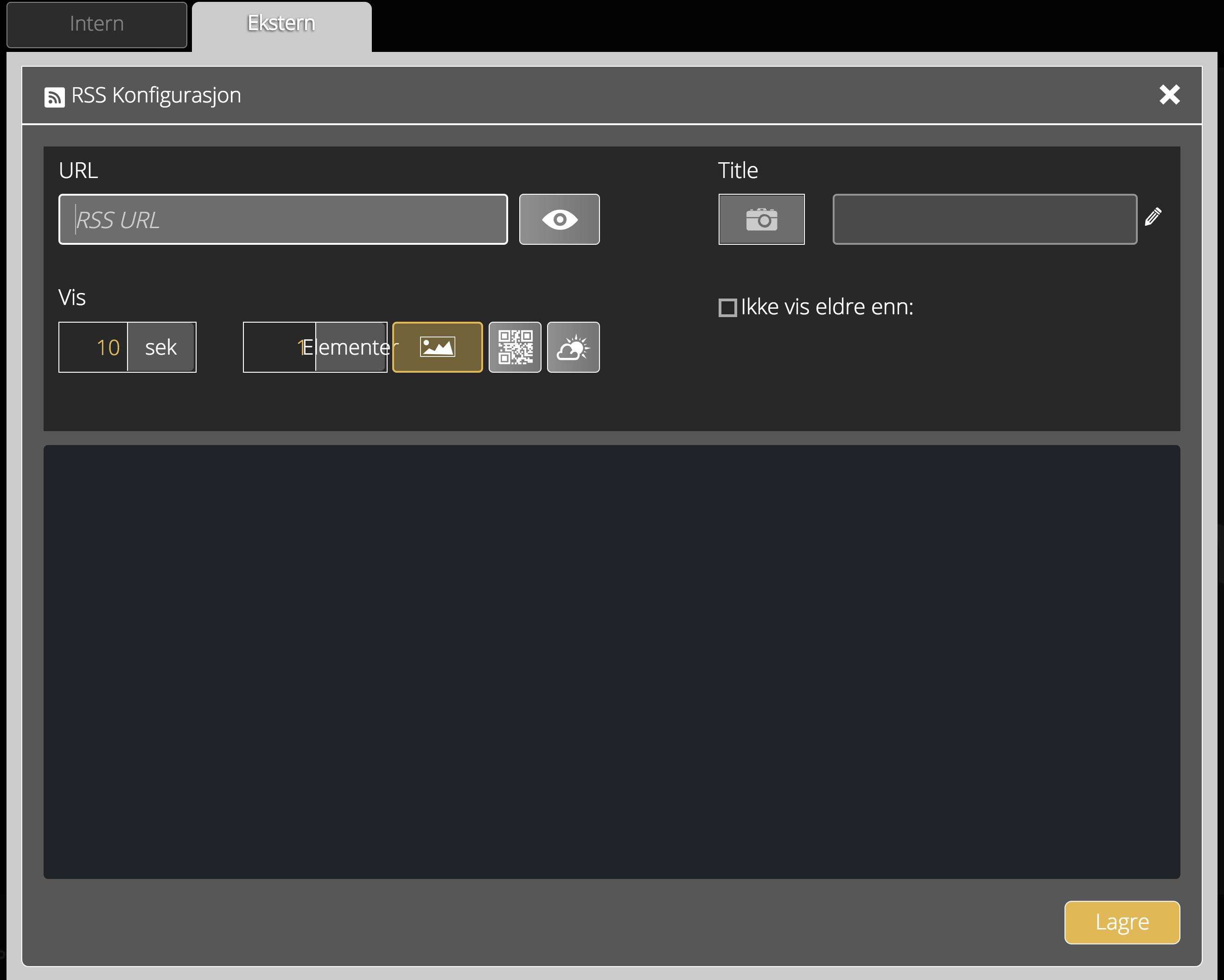
Når du har lagt til det så kan du lagre.
I denne videoen viser vi hvordan du kan legge til en RSS widget i DatabeatOMNI.
